2017年10月8日 追加情報***************************************************
現在この問題は復旧しております。ご迷惑をおかけして誠に申し訳ございません。
ご不明な点がございましたらサポートデスクまでお気軽にお問い合わせくださいませ。
2017年10月5日 追加情報***************************************************
現在、iOS版「ACE TELECAM」につきましても、カメラに接続できるまでに時間がかかるなどの不安定な状態が発生しております。
症状:「接続中」→「タイムアウト」を何度か繰り返し、しばらく待つとオンラインになる。
完全に接続できない状態は現在確認されておりませんが、Androidと同様に「P2PWIFICAM」を使用することで、よりスムーズにアクセスすることが出来ます。
*************************************************************************
2017年10月4日 11:00現在、WIPシリーズ専用アプリ「ACE TELECAM」のご利用において
Android端末からのP2P接続が出来ない(カメラがオンラインとならない)エラーが発生していることが確認されております。
また、パソコン用アプリ「ACEモニター」におきましても同様の症状が確認されております。
現在原因の確認と復旧に努めておりますが、取り急ぎ別アプリでのアクセスをお試しくださいませ。
ご利用いただけるアプリ
・スマートフォンアプリ 「P2PWIFICAM」
・ACEモニター代替アプリ 「Monitor Client」
■P2PWIFICAMのインストール・使用方法
Google プレイストア(iOSはApp store)のアプリ検索フォームより「P2PWIFICAM」と検索の上、
下記アイコンのアプリをインストールしてご利用くださいませ。

P2PWIFICAMのご利用方法
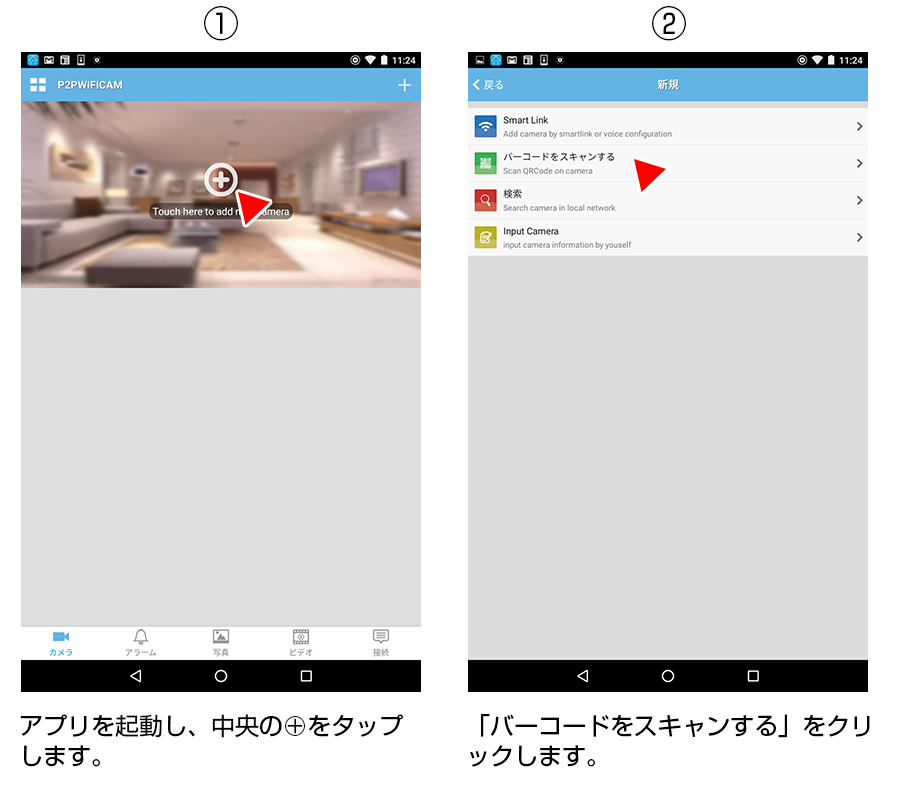
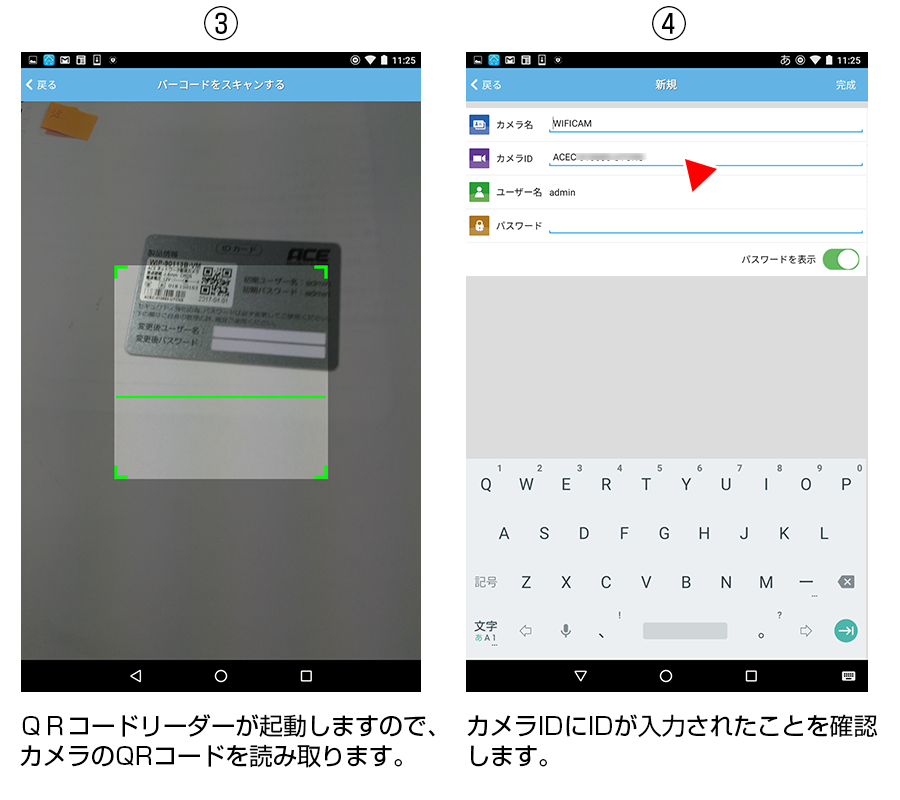
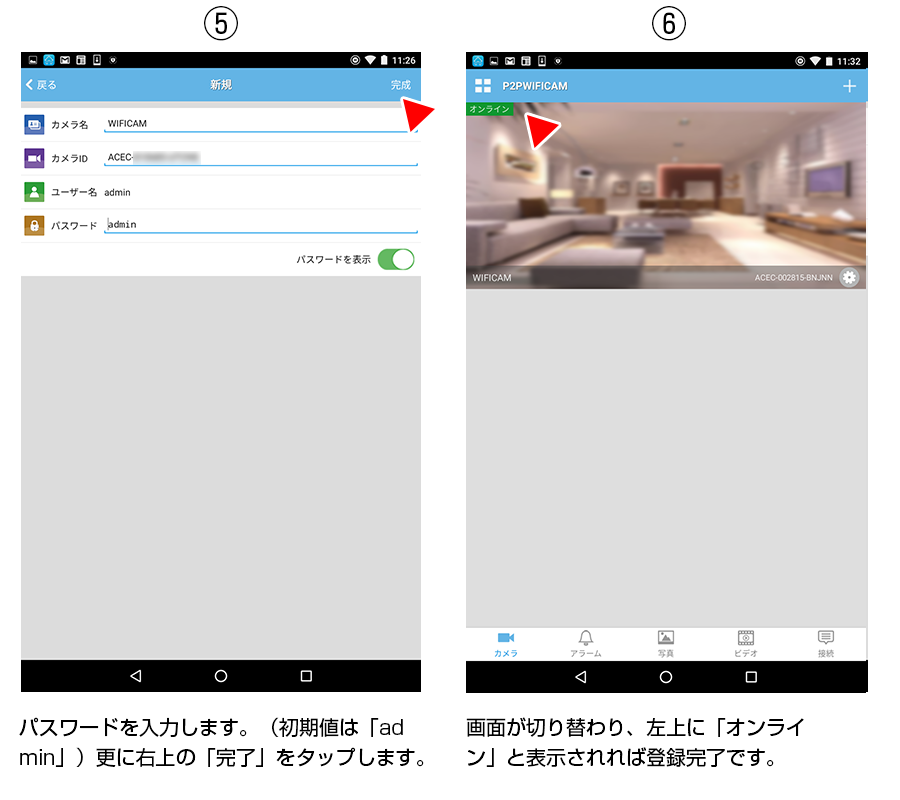
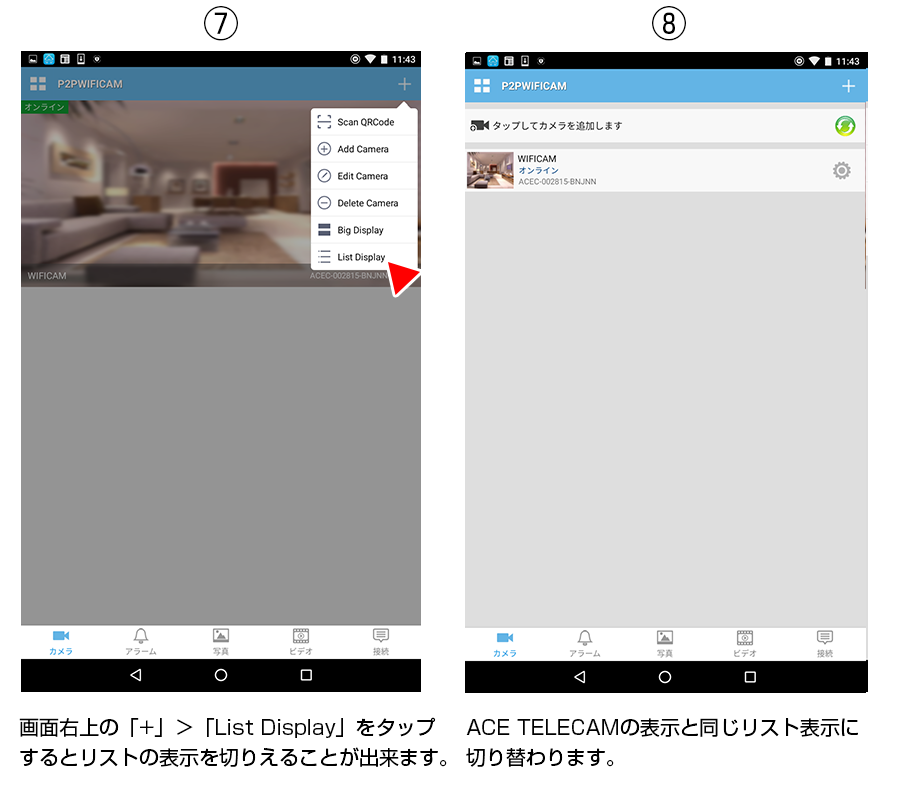
■ACEモニター代替アプリ「Monitor Client」のインストール・使用方法
1.下記よりインストールファイルをダウンロードします。
2.ダウンロードしをダブルクリックして開きます。
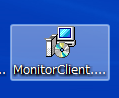 たファイルを展開し、「MonitorClient.exe」
たファイルを展開し、「MonitorClient.exe」
3.「セキュリティの警告」のダイアログボックスが表示される場合は、「実行」をクリックします。
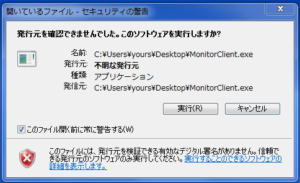
4.「ユーザーアカウント制御」の認証画面が表示される場合は、「はい」をクリックします。
3.インストールを行います。
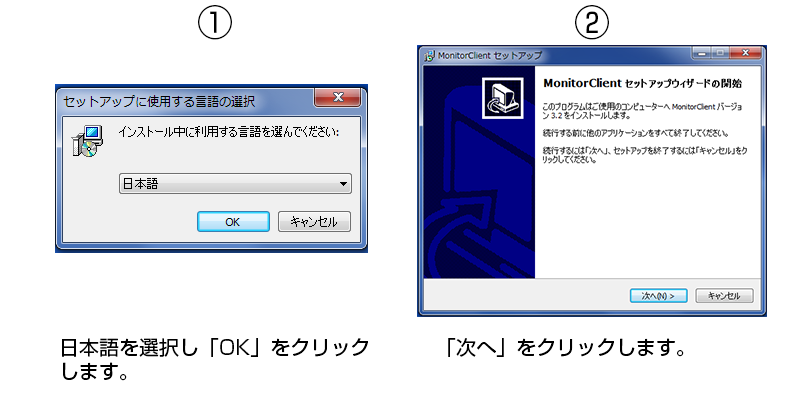
「次へ」をクリックして操作を進めます。最後に「完了」をクリックします。
4.インストールを完了すると、Monitor Clientのアプリが起動しますので、一度Monitor Clientを閉じます。
5.「ACEモニター」の操作と同様に「管理者として実行」の設定を行い、ご利用ください。
操作はACEモニターとほぼ同じです。
ご不便をおかけして誠に申し訳ございませんが、何卒宜しくお願い申し上げます。